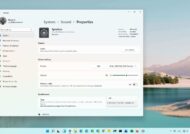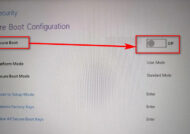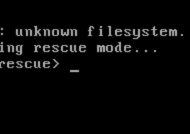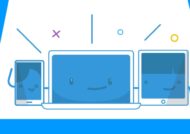میزان سرعت اینترنت و هزینه ای که برای هر کیلوبایت اینترنت پرداخت می شود باعث شده تا اکثر کاربران به ویژه کسانی که روزانه تعداد زیادی عکس در اینترنت می گذارند به دنبال روش های برای کاهش حجم عکس باشند. در حال حاضر روش های مختلف و سایت های متفاوتی برای کاهش حجم عکس وجود دارند که در این مطلب با آن آشنا می شویم.
روش های کم کردن حجم عکس
برای کم کردن حجم عکس روش های مختلفی وجود دارد. این روش ها به حجم مورد انتظار بستگی دارند در برخی موارد با کوچک کردن سایز عکس می توان حجم آن را کمتر کرد و در برخی موارد با تغییر فرمت عکس مورد نظر به فرمت کم حجم باعث کاهش حجم عکس شد همچنین در تغییر حجم عکس باید کیفیت عکس حدالامکان تغییر زیادی نکند.
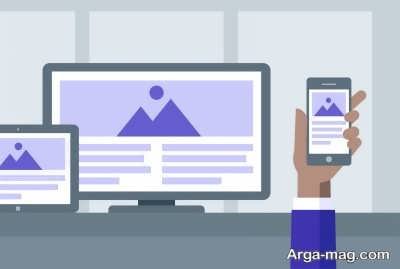
کاهش حجم عکس به کمک تغییر ابعاد عکس
با استفاده از تغییر ابعاد عکس می توان به راحتی از حجم عکس کم نمود. این روشی بسیار ساده و راحت است اما ایراداتی مثل غیر طبیعی شدن عکس را به همراه دارد. کاهش ابعاد یک عکس مربع شکل و تبدیل آن به عکسی مستطیلی در برخی موارد موجب کشیده شدن عکس و غیر عادی شدن آن می شود. پس قبل از استفاده از این روش عکس خود را بررسی نموده و ببینید که شرایط لازم برای این روش را دارد یا خیر. در ادامه با چند روش کاهش حجم با تغییر ابعاد عکس آشنا می شویم.
-
تغییر دادن ابعاد عکس در Microsoft office picture manager

- روی عکس راست کلیک کرده و گزینه Open with را انتخاب کنید.
- از Open with برنامه Microsoft office picture manager را انتخاب کنید. حال عکس شما در این برنامه باز می شود.
- در منوی بالای پنجره Microsoft office picture manager گزینه Edit Picture را انتخاب نموده و سپس Resize را انتخاب کنید. بعد از انتخاب Resize در قسمت باز شده خواهید دید که سایز عکس بر روی حالت پیش فرض Original size قرار دارد.
- حالا برای کم کردن سایز عکس باید گزینه Predefined Width * height را انتخاب کنید و از سایز های از قبل تعریف شده استفاده نمایید. سایز ها برای استفاده عکس در وب و ایمیل تعیین شده اند.
- اگر سایز مشخصی برای عکس مد نظر دارید می توانید در برنامه Microsoft office picture manager از گزینه Custom whdth * height استفاده کرده و اندازه تصویر را وارد نمایید.
- بعد از انتخاب سایز به روش ۴ یا ۵ در نهایت OK را انتخاب نمایید تا عکس مورد نظر به سایزی که می خواهید تبدیل شود.
-
تغییر دادن سایز عکس به کمک نرم افزار Fireworks
روش دیگر برای کاهش سایز و در نتیجه کم کردن حجم عکس استفاده از نرم افزار Adobe Fireworks از شرکت معتبر Adobe است که برای طراحان وب به جهت بهینه کردن تصاویر و انتشار آنها روی وب و همچنین ساخت انیمیشن های GIF ساخته شده است. برای استفاده از این روش به ترتیب زیر عمل کنید.
- نرم افزار مورد نظر را باز کرده و سپس از منوی File گزینه Open را انتخاب نمایید.
- در پنجره باز شده مسیر عکس مورد نظر را طی کرده و عکس را انتخاب کرده و باز نمایید.
- در قسمت بالای نرم افزار از منوی ابزار اول گزینه Modify و بعد در ادامه گزینه Canvas را برگزینید.

-
تغییر ابعاد عکس در فتوشاپ
برای تغییر ابعاد عکس در نرم افزار فتو شاپ به روش زیر عمل می کنیم:
- فتو شاپ را باز کرده و سپس منوی Image را انتخاب نمایید بعد از این منو بر روی گزینه Image Size کلیک نمایید.
- در پنجره باز شده مشخصاتی به نمایش در آمده که قابل تغییر هستند. قسمت اول طول و عرض عکس بر حسب پیکسل نمایش داده شده که می توانید آن را به اندازه ای که می خواهید تغییر دهید. با وارد کردن طول عرض تصویر به طور خودکار با توجه به طول تغییر خواهد کرد. قسمت دوم مربوط به طول و عرض بر حسب سانتی متر بوده که برای وب قابل استفاده نیست. در قسمت سوم می توانید هم عرض و هم طول تصویر را تغییر دهید البته با برداشتن تیک Scale Styles و Constrain Proportion این کار امکان پذیر می شود.

-
تغییر دادن سایز عکس به کمک نرم افزار Paint
برای تغییر سایز عکس و کم کردن حجم آن در این نرم افزار باید به روش زیر عمل کنید:
- عکس مورد نظر را در نرم افزار Paint ویندوز باز نمایید. با راست کلیک کردن بر روی عکس و انتخاب گزینه ادیت اینکار را انجام دهید.
- در پنجره باز شده گزینه Resize را انتخاب کرده و در کادر باز شده در بخش اول Pixel را انتخاب نموده و با با کم کردن عدد های طول یا عرض که به تناسب یکدیگر تغییر خواهند کرد، یعنی کافیست طول یا عرض تصویر را تغییر داده تا سایز کلی عکس تغییر نماید.
- بعد از تغییر سایز OK را انتخاب کرده تا تغییرات اعمال شود و در نهایت با انتخاب گزینه های Save یا Save As تصویر کم حجم شده ذخیره خواهد شد.
کاهش حجم عکس با کاهش کیفیت آن
برای اندازه گیری کیفیت عکس رزولوشن آن مورد نیاز است. رزولوشن یک عکس به تعداد پیکسل های است که بصورت تعداد پیکسل ها ضربدر طول به نمایش در می آید. به عنوان مثال اگر رزولوشن برابر با ۶۹۰*۱۳۵۰ باشد یعنی عکس دارای ۱۳۵۰ پیکسل عرض و ۶۹۰ پیکسل در ارتفاع صفحه نمایش است. البته علاوه بر رزولوشن گزینه های دیگری برای کیفیت عکس وجود دارند. کاهش رزولوشن به دو طریق زیر امکان پذیر است:
- اولین روش استفاده از نرم افزار فتوشاپ است. در فتوشاپ گزینه Image Size را انتخاب کنید در پنجره باز شده در کادر دوم گزینه رزولوشن دیده خواهد شد. در این قسمت مقدار رزولوشن را وارد نمایید، استاندار کیفیت تصویر در وب سایت ۷۲ پیکسل است و با اضافه شدن به آن حجم و کیفیت عکس بالاتر می رود.
- با استفاده از نرم افزار Adobe Fireworks نیز می توان به رزولوشن عکس دست یافت. در این نرم افزار هم با باز کردن پنجره Image Size که قبلا گفته شد می توان رزولوشن را تغییر داد.
کاهش حجم عکس با تغییر فرمت آن
با کمک برنامه Adobe Fireworks این موضوع به سادگی قابل انجام است. برای کاهش حجم عکس با تغییر فرمت به روش زیر عمل می کنیم:

روش اول:
- در برنامه Adobe Fireworks از قسمت File گزینه Image preview را انتخاب نمایید.
- در پنجره باز شده فرمت مناسب را انتخاب کرده و گزینه Export را بزنید تا عکس شما با حجم کم ذخیره شود.

روش دوم:
- روشی ساده تر در نرم افزار Adobe Fireworks استفاده از پنل optimize است.
- با انتخاب optimize (اولین گزینه در سمت راست قسمت بالا) و انتخاب JPEG-Better Quality کار به درستی صورت می گیرد.
با استفاده از نرم افزار فتوشاب نیز می توان با کاهش کیفیت عکس از حجم آن کم کرد. در فتوشاپ گزینه save for web که از منوی فایل قابل دسترسی است امکاناتی وجود دارد که یکی از آنها گزینه Quality است. این گزینه عددی است بین ۰ نا ۱۰۰ که با کم و زیاد کردن آن کیفیت تصویر تغییر خواهد کرد.

انتخاب فرمت مناسب برای عکس مهمترین موضوع در کاهش حجم آن است. بهترین فرمت برای عکس فرمت Jpeg است. (برای آشنایی با نحوه تغییر فرمت عکس کلیک کنید.)
نکته پایانی:
علاوه بر موارد گفته شده نرم افزارها و روش های مختلفی برای کاهش حجم عکس وجود دارند. از جمله استفاده از سرویس های آنلاین resize image، compressor، pic resize و نرم افزارهای مختلف Image resizer، Light image resize و …
منبع : آرگا